การวิเคราะห์ผลกระทบ
เมื่อคุณทําการเปลี่ยนแปลงรายการ Fabric หรือกําลังพิจารณาทําการเปลี่ยนแปลง สิ่งสําคัญคือต้องสามารถประเมินผลกระทบที่อาจเกิดขึ้นของการเปลี่ยนแปลงเหล่านั้นในรายการปลายทางที่ขึ้นอยู่กับรายการนั้น การวิเคราะห์ผลกระทบ ให้ข้อมูลที่ช่วยให้คุณสามารถทําการประเมินนี้ได้
- ซึ่งแสดงให้คุณเห็นพื้นที่ทํางานและรายการ Fabric ที่อาจได้รับผลกระทบจากการเปลี่ยนแปลงของคุณ คุณสามารถเลือกที่จะดูเฉพาะรายการย่อยโดยตรงเท่านั้น หรือรายการและพื้นที่ทํางานปลายทางที่ได้รับผลกระทบทั้งหมด สําหรับแหล่งข้อมูล คุณสามารถดูได้เฉพาะลูกโดยตรงเท่านั้น หากต้องการดูรายการปลายทางเพิ่มเติมสําหรับแหล่งข้อมูล ให้ใช้การวิเคราะห์ผลกระทบที่มีต่อลูกโดยตรงของแหล่งข้อมูล
- ซึ่งช่วยให้คุณสามารถดูรายการที่อาจได้รับผลกระทบตามประเภทหรือตามพื้นที่ทํางาน
- ซึ่งมีวิธีง่าย ๆ ในการแจ้งบุคคลที่เกี่ยวข้องเกี่ยวกับการเปลี่ยนแปลงที่คุณทําหรือกําลังคิดเกี่ยวกับการสร้าง
- สําหรับแหล่งข้อมูล จะแสดงสตริงการเชื่อมต่อที่ใช้ในการเชื่อมต่อกับแหล่งข้อมูล
เปิดการวิเคราะห์ผลกระทบสําหรับรายการ
คุณสามารถเปิดการวิเคราะห์ผลกระทบของรายการจากการ์ดในมุมมองสายข้อมูล หรือจากตัวเลือกสายข้อมูล บนหน้าของรายละเอียดหน่วยข้อมูลได้
จากการ์ดในมุมมองสายข้อมูล:
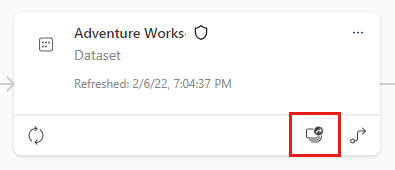
จากหน้ารายละเอียดของรายการ
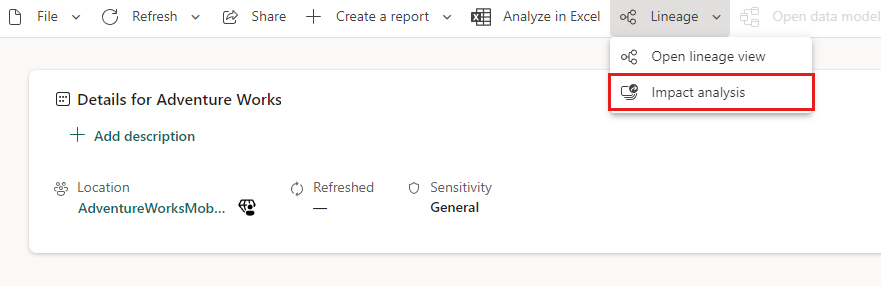
บานหน้าต่างการวิเคราะห์ผลกระทบ
รูปภาพต่อไปนี้แสดงตัวอย่างของบานหน้าต่างการวิเคราะห์ผลกระทบ รูปภาพทางด้านซ้ายแสดงบานหน้าต่างเมื่อดูรายการที่ได้รับผลกระทบตามชนิด รูปภาพทางด้านขวาแสดงบานหน้าต่างเมื่อดูรายการที่ได้รับผลกระทบตามพื้นที่ทํางาน
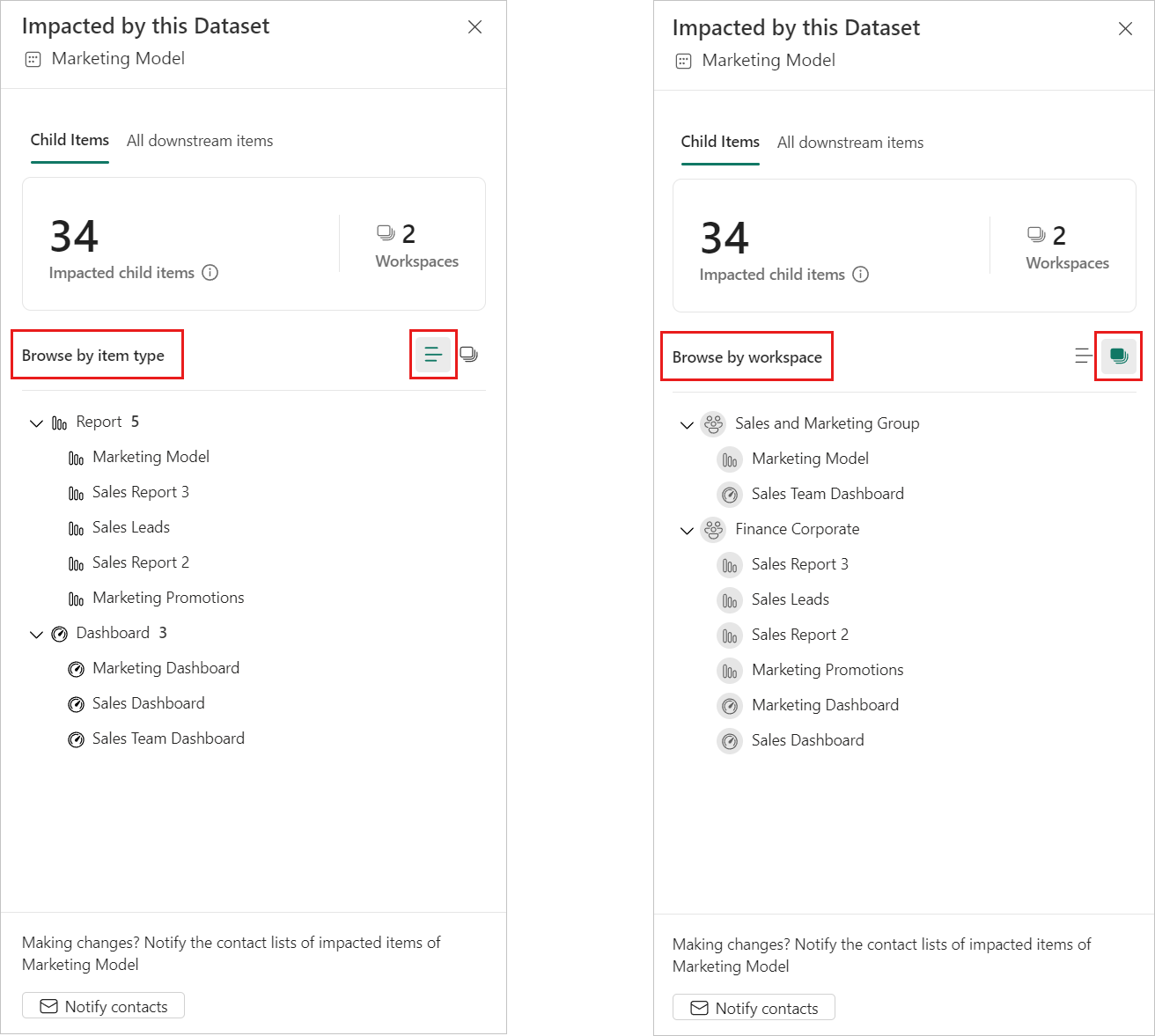
- รายการย่อย/รายการปลายทางทั้งหมด แท็บช่วยให้คุณสามารถสลับระหว่างการดูเฉพาะการดูลูกของรายการ น้ําลงสตรีมขั้นตอนเดียว หรือรายการขึ้นต่อกันที่ได้รับผลกระทบทั้งหมด เมื่อคุณเลือกแท็บ คุณจะเห็นจํานวนของรายการและพื้นที่ทํางานที่ได้รับผลกระทบในแต่ละกรณี แหล่งข้อมูลแสดงเฉพาะรายการย่อยโดยตรงเท่านั้น
- ไอคอน เรียกดูตามประเภทรายการ/เรียกดูตามพื้นที่ทํางาน ช่วยให้คุณสามารถดูรายการที่ได้รับผลกระทบโดยจัดกลุ่มตามประเภทหรือตามพื้นที่ทํางานที่รายการเหล่านั้นอยู่
- ปุ่ม แจ้งผู้ติดต่อ จะเปิดกล่องโต้ตอบซึ่งคุณสามารถสร้างข้อความเกี่ยวกับการเปลี่ยนแปลงใดๆ ที่คุณทํากับรายการ และส่งไปยังรายการผู้ติดต่อของพื้นที่ทํางานที่ได้รับผลกระทบ
บานหน้าต่างอาจบอกว่ามีรายการเพิ่มเติมที่มีสิทธิ์เข้าถึงที่จํากัด ซึ่งเกิดขึ้นเมื่อมีรายการที่ได้รับผลกระทบที่คุณไม่มีสิทธิ์ในการเข้าถึง รายการดังกล่าวไม่ได้อยู่ในรายการโดยชื่อเนื่องจากข้อกังวลเกี่ยวกับความเป็นส่วนตัว โปรดดู ความเป็นส่วนตัว สําหรับรายละเอียด
แจ้งบุคคลติดต่อ
หากคุณได้ทําการเปลี่ยนแปลงรายการหรือกําลังคิดที่จะทําการเปลี่ยนแปลง คุณอาจต้องการติดต่อผู้ใช้ที่เกี่ยวข้องเพื่อแจ้งให้ทราบ เมื่อคุณแจ้งผู้ติดต่อ อีเมลจะถูกส่งไปยังรายชื่อผู้ติดต่อ ของพื้นที่ทํางานที่ได้รับผลกระทบทั้งหมด ชื่อของคุณจะปรากฏบนอีเมล เพื่อให้ผู้ติดต่อสามารถค้นหาคุณและตอบกลับในเธรดอีเมลใหม่
เลือก แจ้งผู้ติดต่อ ในบานหน้าต่างด้านข้างการวิเคราะห์ผลกระทบ กล่องโต้ตอบแจ้งบุคคลติดต่อจะปรากฏขึ้น
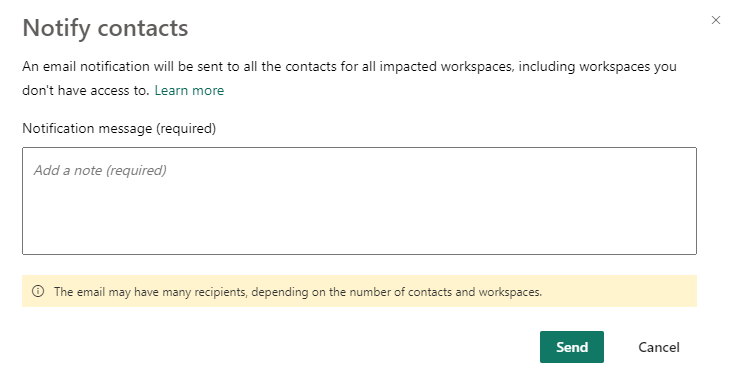
ในกล่องข้อความ ให้ระบุรายละเอียดบางอย่างเกี่ยวกับการเปลี่ยนแปลง
เมื่อข้อความพร้อมแล้ว ให้เลือก ส่ง
ความเป็นส่วนตัว
เมื่อต้องดําเนินการวิเคราะห์ผลกระทบกับรายการ คุณต้องมีสิทธิ์การเขียน ในบานหน้าต่างด้านข้างการวิเคราะห์ผลกระทบ คุณจะเห็นเฉพาะชื่อจริงสําหรับพื้นที่ทํางานและรายการที่คุณสามารถเข้าถึงได้ หน่วยข้อมูลที่คุณไม่มีสิทธิ์เข้าถึงจะแสดงเป็น การเข้าถึงแบบจํากัด เนื่องจากชื่อหน่วยข้อมูลบางรายการอาจมีข้อมูลส่วนบุคคลอยู่ด้วย
แม้ว่าคุณจะไม่สามารถเข้าถึงพื้นที่ทํางานบางพื้นที่ ข้อความแจ้งผู้ติดต่อของคุณจะยังคงเข้าถึงรายการผู้ติดต่อของพื้นที่ทํางานเหล่านั้นได้